-
解答win8怎么升级win10系统
- 2018-12-26 11:11:00 来源:windows10系统之家 作者:爱win10
因为微软win8系统战略性的失败,所有推出了win10系统,很多朋友不知道win8怎么升级win10,其实操作方法还是很简单的,下面小编就来高估是你win8怎么升级win10系统。
经常有用户问小编电脑怎么升级win10系统,对于升级win10系统,您可以通过重装系统的方式进行升级也可以使用系统补丁升级的方式来进行升级,下面小编就来说通过打补丁升级win10的方式。
win8怎么升级win10系统
1.进入win8系统,打开控制面板,选择windows更新,然后将将win8系统补丁更新到最新。
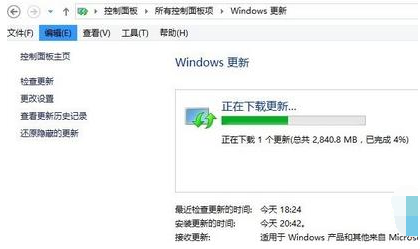
怎么升级win10电脑图解1
2.在更新补丁的时候桌面右下角会出现win10推送图标,点击获取Windows10,进入下一步。
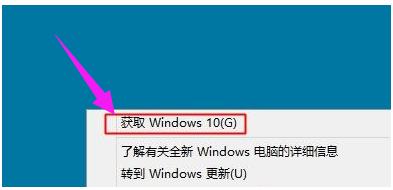
win8升级win10电脑图解2
3.接着电脑会自动开始下载win10安装包,下载进度我们可以在Windows更新界面查看,下载完成后点击“立即重新启动”,进入下一步。
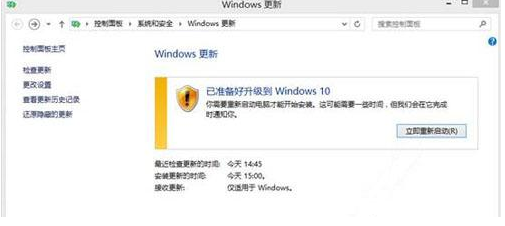
win8升级win10电脑图解3
4.在出现的windows更新选项中点击接受微软的软件许可条款,进入下一步。
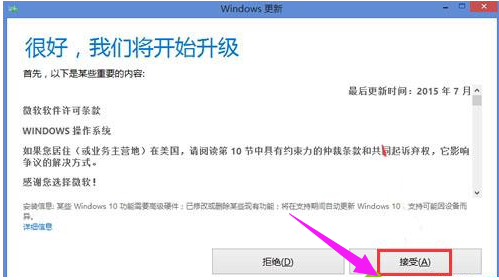
win8电脑图解4
5.然后软件开始自动执行检测系统配置并开始升级,耐心等待升级完成即可。

win8电脑图解5
6.一段时间的等待后,升级win10系统完毕,进入系统桌面。
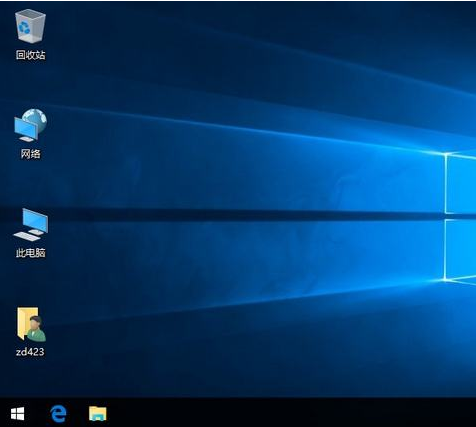
win8怎么升级win10电脑图解6
以上就是win8升级win10的方法了。
猜您喜欢
- 老司机教你电脑关机没反应怎么办..2019-01-18
- win8升级win10教程2023-02-22
- 讲解鼠标dpi是什么意思2019-08-13
- 主编教您chkdsk工具怎么用2019-05-10
- 图文详解爱奇艺激活码使用方法..2019-01-26
- 告诉你吃鸡电脑配置推荐2019-01-12
相关推荐
- 教你win8系统安装详细教程 2020-06-13
- 小编告诉你nvidia驱动方法 2019-02-15
- 电脑摄像头怎么打开 2019-07-04
- windows8系统如何激活 2022-10-15
- 图解最新win8 序列号推荐 2019-03-19
- win8专业版激活工具使用教程.. 2022-08-24





 魔法猪一健重装系统win10
魔法猪一健重装系统win10
 装机吧重装系统win10
装机吧重装系统win10
 系统之家一键重装
系统之家一键重装
 小白重装win10
小白重装win10
 小白系统ghost win8 32位专业版v201704
小白系统ghost win8 32位专业版v201704 最好的激活工具Win7 Loader 1.9.6
最好的激活工具Win7 Loader 1.9.6 电脑公司 ghost xp_sp3 特别版 2015.05
电脑公司 ghost xp_sp3 特别版 2015.05 Delphi代码生成器1.0绿色版(Delphi代码编辑软件)
Delphi代码生成器1.0绿色版(Delphi代码编辑软件) 萝卜家园win10系统下载32位专业版v201802
萝卜家园win10系统下载32位专业版v201802 小白系统Ghost Win10 64位专业版下载 v1905
小白系统Ghost Win10 64位专业版下载 v1905 雨林木风 gho
雨林木风 gho 小白系统ghos
小白系统ghos 萝卜家园Wind
萝卜家园Wind 快车3.7去广
快车3.7去广 新萝卜家园Wi
新萝卜家园Wi 雨林木风Win7
雨林木风Win7 速用进销存软
速用进销存软 内置解码视频
内置解码视频 Magic Audio
Magic Audio  系统之家Ghos
系统之家Ghos 深度技术win1
深度技术win1 系统之家ghos
系统之家ghos 粤公网安备 44130202001061号
粤公网安备 44130202001061号